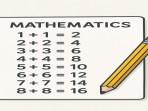Cara Mudah Menghubungkan WiFi ke Komputer atau Laptop dan Ponsel Smartphone Android
Cara menyambungkan WiFi ke Komputer atau laptop hingga Ponsel smartphone Android bisa dilakukan dengan mudah.
Jika ingin mematikannya, kita hanya perlu menekan kembali hingga tombol ini tidak menyala lagi.
2. Menggunakan Tombol Fn
Tombol Fn ini biasanya terletak di bagian kiri pojok bawah papan ketik komputer.
Mengaktifkan WiFi menggunakan tombol Fn bisa lebih cepat dan komputer segera tersambung ke WiFi.
Lalu, bagaimana caranya? Caranya, teman-teman hanya perlu mencari tombol Fn dan tombol fungsi WiFi pada papan ketik komputer.
Biasanya tombol fungsi WiFi ini ada di F10. Jika sudah menemukannya, kita tinggal menekan tombol Fn+F10 secara bersamaan.
Menekan tombol ini bersamaan akan menyalakan lampu indikator WiFi, yang tandanya komputer sudah tersambung pada sinyal WiFi terkuat.
Jika ingin memutuskan sambungan WiFi, kita tinggal menekan tombol Fn+F10 lagi.
• Cara Mudah Mengatasi Mata Kering Akibat Lelah Terlalu Lama Menatap Layar Laptop dan Ponsel
3. Menyambungkan WiFi ke Komputer Windows 8
Sistem operasi komputer terus berkembang seiring kemajuan teknologi, salah satu sistem operasi yang digunakan adalah Windows 8.
Sistem operasi komputer ini mempunyai cara lain untuk menyambungkan WiFi. Berikut ini langkah-langkah yang perlu diikuti.
- Nyalakanlah komputer dan jika sudah siap, arahkanlah kursor ke bagian kanan dan klik pada menu bar dan pilih Settings.
- Setelah itu, pilih lagi pada pilihan Change PC setting dan klik pada Network.
- Jika sudah, kita akan menemukan Wireless Device dan pilihlah WiFi. Secara otomatis WiFi akan menyala dan menyediakan berbagai macam jaringan WiFi terbaik agar bisa kita sambungkan.
4. Menyambungkan WiFi ke Komputer Windows 10









![[FULL] Kesaksian Murid yang Belajar di Markas PKI sebelum G30S, Ungkap Kondisi Sumur Lubang Buaya](https://img.youtube.com/vi/Y9-ffUbZuwc/mqdefault.jpg)